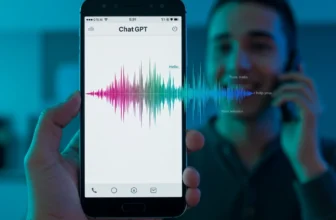Impara a rimuovere virus da PC e Mac con metodi pratici e immediati. Proteggi i tuoi dati e ripristina le prestazioni del dispositivo senza ansia.

Hai notato che il tuo computer è improvvisamente lento, mostra pop-up strani o si comporta in modo bizzarro? Non è colpa tua, ma potrebbe esserci un virus all’opera, continua a leggere per scoprire come liberarti dei virus da PC e Mac. Prima di entrare nel panico, respira. Con i giusti passaggi, puoi risolvere il problema in autonomia, anche se non hai mai aperto un manuale di informatica.
Questo articolo non è una lista di istruzioni tecniche da manuale. È una guida pratica, scritta per chi vuole agire subito, senza giri di parole. Ti spiego cosa fare passo dopo passo, mantenendo il controllo.
Riconoscere i Sintomi: Non Tutti i Malesseri Sono Uguali

Prima di correre ai ripari, devi capire se il tuo computer è davvero infetto. I virus si nascondono bene, ma lasciano sempre tracce. Attenzione a questi segnali:
Il Computer Diventa una Lumaca
Se aprire un file o un browser richiede minuti invece di secondi, qualcosa non va. I virus spesso consumano risorse in background, rallentando tutto. Ma non dare per scontato che sia sempre colpa loro: a volte basta un aggiornamento di sistema in corso o troppe schede aperte.
Pop-up Invasivi e Redirect Strani
Finestre pubblicitarie che compaiono anche a schermo spento? Siti web che si aprono da soli? È un classico sintomo di adware, un tipo di malware progettato per inondarti di annunci. Se succede solo su un browser, prova a resettarlo. Se persiste, è ora di investigare.
Programmi che Spuntano dal Nulla
Hai notato applicazioni sconosciute nella barra delle applicazioni o nel menu di avvio? Alcuni virus installano software senza il tuo permesso. Controlla sempre l’elenco dei programmi installati e rimuovi tutto ciò che non riconosci.
Preparati alla Battaglia: Cosa Fare Prima di Agire

Non correre a formattare il disco rigido. Spesso, eliminare un virus è più semplice di quanto pensi. Ma prima di iniziare, segui questi passaggi per evitare danni collaterali:
Disconnetti Internet
Molti malware comunicano con server esterni per rubare dati o scaricare altri virus. Stacca la connessione Ethernet o disattiva il Wi-Fi per bloccare questa via di fuga.
Esegui un Backup (Ma con Precauzione)
Salva i tuoi file importanti su un disco esterno o un cloud. Attenzione: se il backup include file infetti, rischi di reinfettare il sistema in futuro. Evita di copiare file .exe, .dmg o cartelle sospette.
Aggiorna il Sistema Operativo
Gli ultimi aggiornamenti di sicurezza patchano vulnerabilità sfruttate dai virus. Su Windows, vai su Impostazioni > Aggiornamento e sicurezza. Su Mac, apri Preferenze di Sistema > Aggiornamento software.
Eliminare i Virus su Windows: Strumenti Integrati e Non Solo

Windows è il bersaglio preferito dei cybercriminali, ma ha anche ottime difese integrate. Ecco come usarle:
Scansiona con Windows Defender
Windows Security (già Defender) è più potente di quanto credi. Apri il menu Start, cerca “Sicurezza di Windows” e avvia una Scansione completa. Lascialo lavorare: se trova minacce, seguirà le istruzioni per eliminarle.
Usa un Antivirus di Terze Parti (Se Serve)
Strumenti come Malwarebytes o Bitdefender sono specializzati nel rimuovere malware persistenti. Scaricali solo da siti ufficiali, avvia una scansione e lascia che puliscano il sistema. Ricorda: non installare più di un antivirus alla volta, perché potrebbero confliggere.
Modalità Provvisoria per Virus Ostinati
Se il malware blocca l’avvio dei programmi, riavvia il PC in Modalità provvisoria (premi F8 o Maiusc + Riavvio su Windows 10/11). Qui, esegui nuovamente le scansioni: molti virus non si caricano in questa modalità, rendendoli più facili da eliminare.
Pulire un Mac: Perché Anche macOS Non È Immunne

“I Mac non prendono virus” è un mito pericoloso. macOS è più sicuro, ma non invulnerabile. Ecco cosa fare:
Activity Monitor: Trova Processi Sospetti
Apri Activity Monitor dalla cartella Utility e cerca processi con nomi strani o che consumano troppa CPU. Se ne trovi, selezionali e clicca “Esci dal processo”. Non terminare nulla se non sei sicuro: alcuni processi sono vitali per il sistema.
Scansiona con Malwarebytes per Mac
Malwarebytes offre una versione gratuita per macOS efficace contro adware e ransomware. Installalo, avvia una scansione e segui le indicazioni. Funziona bene in combinazione con XProtect, lo scanner integrato di Apple.
Rimuovi Estensioni Pericolose
Alcuni malware si nascondono nelle estensioni del browser. Su Safari, vai su Preferenze > Estensioni e disinstalla quelle sconosciute. Su Chrome, digita chrome://extensions/ nella barra degli indirizzi e fai lo stesso.
Prevenire le Infezioni Future: Meno Errori, Più Sicurezza
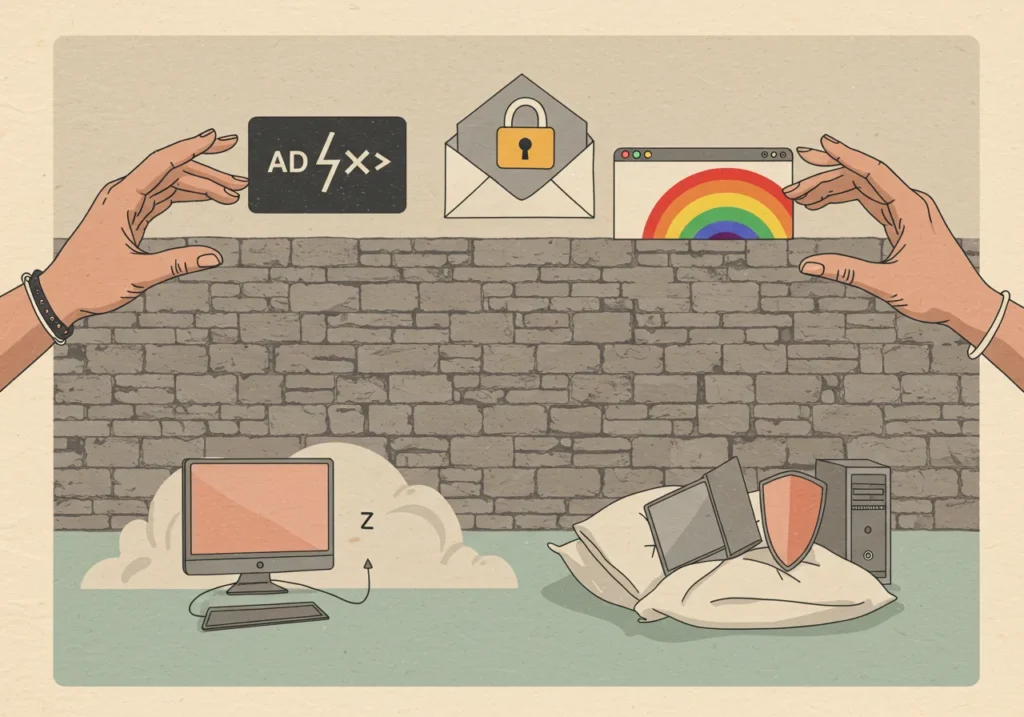
Eliminare un virus è solo metà dell’opera. La vera sfida è evitare che torni. Ecco abitudini che ti salvano dai guai:
Non Cliccare Link o Allegati a Caso
Email sospette, messaggi su social con “Offerte incredibili”, allegati .zip da mittenti sconosciuti: sono tutte trappole. Se qualcosa ti sembra troppo bello (o strano) per essere vero, probabilmente è un trucco.
Usa un Ad Blocker
Estensioni come uBlock Origin bloccano pop-up e script malevoli sui siti web. Riduci il rischio di finire su pagine infette senza nemmeno accorgertene.
Tieni un Antivirus Leggero Attivo
Su Windows, Windows Security basta per la maggior parte degli utenti. Su Mac, strumenti come CleanMyMac X offrono protezione aggiuntiva senza appesantire il sistema.
Quando Chiedere Aiuto: Segnali che È Ora di Rivolgersi a un Esperto

A volte, il problema è più grave del previsto. Ecco quando è meglio fermarsi e chiamare un professionista:
- Il virus chiede un riscatto (ransomware): Non pagare e spegni il dispositivo.
- Non riesci ad avviare il sistema operativo: Potrebbe esserci un danno al bootloader.
- I tuoi dati personali sono stati rubati: Cambia tutte le password da un dispositivo sicuro e contatta la tua banca se necessario.
Ti potrebbe interessare: AirTag scarico? Ecco cosa fare per rimetterlo in funzione senza stress
Ricorda: La Calma È la Tua Migliore Arma
I virus sono fastidiosi, ma raramente distruttivi se agisci con tempestività. Non farti prendere dalla fretta, segui i passaggi con metodo e impara a riconoscere i pericoli prima che diventino emergenze. Il tuo computer tornerà a essere veloce e sicuro, e tu avrai una nuova abilità per navigare nel mondo digitale senza paura.
Ora tocca a te: apri lo scanner del tuo sistema e fai un controllo. Meglio prevenire che curare, no?